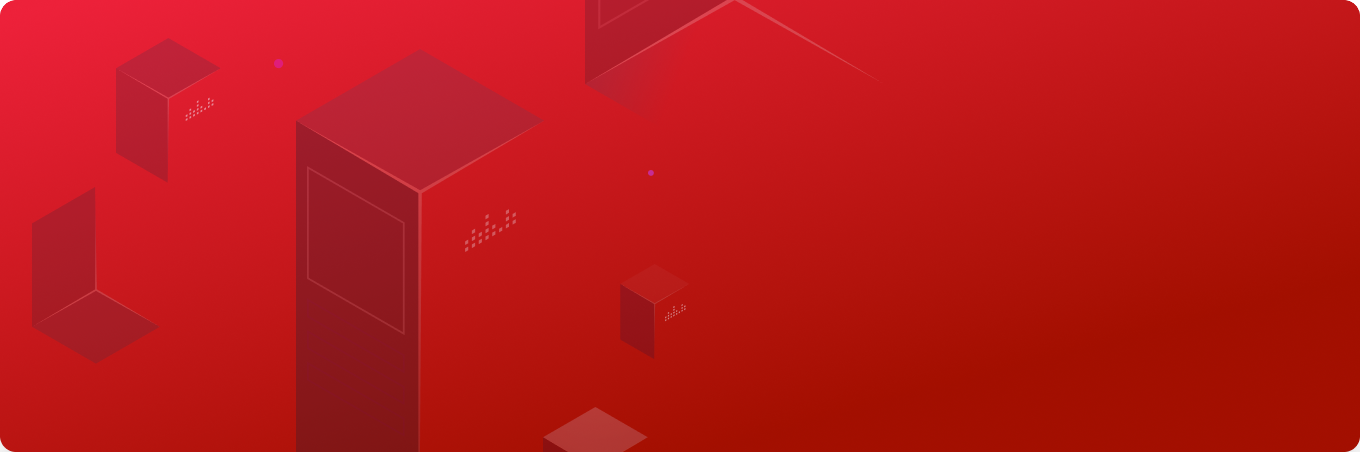Bạn đang sử dụng Zoho Mail và gặp phải vấn đề email gửi đi thường xuyên bị đánh dấu là spam, hoặc không đạt được độ tin cậy cao khi đến hộp thư của người nhận? Một trong những nguyên nhân hàng đầu có thể là do bạn chưa cấu hình DKIM cho Zoho Mail của mình.
Đừng lo lắng! Bài viết này từ Tây nguyên Web sẽ hướng dẫn bạn cách tạo và kích hoạt DKIM cho Zoho Mail chỉ với 3 bước đơn giản, giúp email của bạn được gửi đi an toàn, chuyên nghiệp và tăng cường khả năng vào hộp thư đến.
DKIM là gì và tại sao cần cấu hình DKIM cho Zoho Mail?
Trước khi đi sâu vào các bước cấu hình, hãy cùng tìm hiểu nhanh về DKIM và tầm quan trọng của nó.
1.1. DKIM là gì?
DKIM là viết tắt của DomainKeys Identified Mail. Đây là một phương pháp xác thực email cho phép người nhận kiểm tra xem một email có thực sự được gửi từ một tên miền cụ thể hay không và liệu nội dung email có bị thay đổi trong quá trình truyền tải hay không.
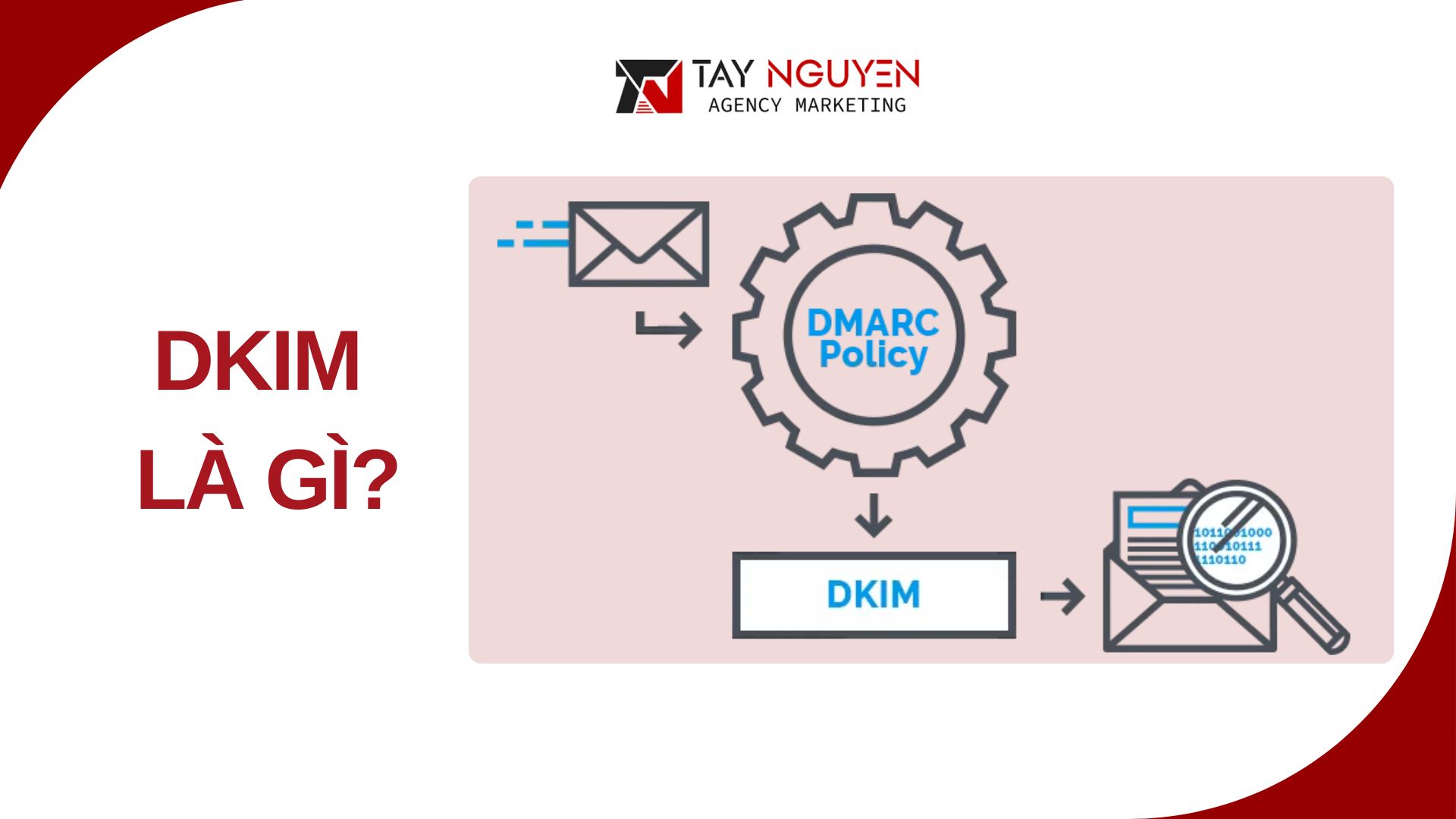
Về cơ bản, khi bạn cấu hình DKIM, email của bạn sẽ được “ký điện tử” bằng một chữ ký số. Người nhận email (chẳng hạn như Gmail, Outlook, Yahoo Mail…) sẽ sử dụng chữ ký này để kiểm tra xem email có hợp lệ, đáng tin cậy hay không.
1.2. Tại sao cần cấu hình DKIM cho Zoho Mail?

Đối với người dùng Zoho Mail, việc cấu hình DKIM cho Zoho Mail mang lại nhiều lợi ích thiết yếu:
- Tăng cường độ tin cậy của email: Khi email được xác thực bằng DKIM, các máy chủ email của người nhận sẽ xem email của bạn đáng tin cậy hơn, giảm khả năng bị đánh dấu là spam.
- Cải thiện khả năng vào hộp thư đến (Inbox Placement): Đây là mục tiêu quan trọng nhất. Email của bạn sẽ có nhiều cơ hội đến thẳng hộp thư đến của người nhận thay vì rơi vào mục thư rác hoặc quảng cáo.
- Chống lừa đảo (Phishing) và giả mạo email: DKIM giúp ngăn chặn kẻ xấu giả mạo địa chỉ email của bạn để gửi các email lừa đảo, bảo vệ uy tín của bạn và doanh nghiệp.
- Nâng cao uy tín thương hiệu: Một email được xác thực DKIM thể hiện sự chuyên nghiệp và quan tâm của bạn đến bảo mật email, góp phần xây dựng lòng tin với khách hàng và đối tác.
- Tuân thủ tiêu chuẩn email: Nhiều nhà cung cấp dịch vụ email lớn đang ngày càng yêu cầu các email phải có xác thực DKIM, SPF, DMARC để được gửi đến hộp thư đến.
Xem thêm: Cách kiểm tra blacklist domain IP
Hướng dẫn 3 bước cấu hình DKIM cho Zoho Mail chi tiết
Quá trình cấu hình DKIM cho Zoho Mail bao gồm việc tạo bản ghi DKIM trong tài khoản Zoho Mail của bạn và sau đó thêm bản ghi DNS vào nhà cung cấp tên miền của bạn.

Bước 1: Tạo bản ghi DKIM trong Zoho Mail
- Đăng nhập vào Zoho Mail Admin Console:
- Truy cập đường dẫn:
https://admin.zoho.com - Đăng nhập bằng tài khoản quản trị của Zoho Mail.
- Truy cập đường dẫn:
- Điều hướng đến mục Email Authentication (Xác thực Email):
- Trong bảng điều khiển quản trị, tìm và nhấp vào mục “Mail Administration” (Quản lý Mail) hoặc “Domains” (Tên miền) tùy theo giao diện.
- Sau đó, tìm và chọn “Email Authentication” (Xác thực Email) hoặc “DKIM”.
- Thêm tên miền để cấu hình DKIM:
- Bạn sẽ thấy danh sách các tên miền của mình. Nhấp vào tên miền mà bạn muốn cấu hình DKIM cho Zoho Mail.
- Tìm nút “Add Selector” (Thêm bộ chọn) hoặc tương tự. Zoho Mail sẽ yêu cầu bạn nhập một “Selector name” (Tên bộ chọn).
- Lưu ý: Bạn có thể đặt tên bộ chọn theo ý muốn, ví dụ:
zohohoặczmailhoặczoho2024. Tên này không ảnh hưởng đến hoạt động của DKIM nhưng cần dễ nhớ cho bạn. - Nhấp “Generate” (Tạo).
- Sao chép bản ghi DKIM:
- Sau khi nhấp “Generate”, Zoho Mail sẽ tạo ra một bản ghi DKIM. Bản ghi này bao gồm:
- Host Name / DNS Entry / Record Name: Ví dụ:
zoho._domainkey.yourdomain.com(phầnyourdomain.comsẽ là tên miền thực của bạn). - TXT Record Value / DKIM Record Value: Một chuỗi ký tự dài.
- Host Name / DNS Entry / Record Name: Ví dụ:
- Sao chép cả hai giá trị này một cách cẩn thận. Đây là thông tin bạn sẽ cần để thêm vào DNS của tên miền.
- Sau khi nhấp “Generate”, Zoho Mail sẽ tạo ra một bản ghi DKIM. Bản ghi này bao gồm:
Bước 2: Thêm bản ghi DKIM vào DNS của tên miền
Đây là bước quan trọng nhất, nơi bạn cần truy cập vào hệ thống quản lý DNS của nhà cung cấp tên miền (ví dụ: GoDaddy, Namecheap, iNET, PA Việt Nam, hoặc Cloudflare).
- Truy cập vào Khu vực quản lý DNS:
- Đăng nhập vào tài khoản của nhà cung cấp tên miền của bạn.
- Tìm đến mục “Manage DNS” (Quản lý DNS) hoặc “DNS Settings” (Cài đặt DNS) của tên miền bạn đang sử dụng Zoho Mail.
- Tạo một Bản ghi TXT mới:
- Bạn cần tạo một bản ghi DNS mới với loại là TXT Record.
- Nhập các giá trị đã sao chép từ Zoho Mail (Bước 1):
Trường DNS Giá trị cần nhập Type (Loại) TXTName/Host (Tên/Máy chủ) Dán giá trị Host Name bạn đã lấy, ví dụ: zoho._domainkey(Lưu ý: Thường chỉ cần nhập phần trước tên miền, hệ thống sẽ tự động thêm phần còn lại).Value/Answer (Giá trị/Đáp án) Dán toàn bộ chuỗi ký tự dài của TXT Record Value mà Zoho Mail cung cấp. TTL (Time To Live) Thường để mặc định hoặc chọn giá trị nhỏ (ví dụ: 3600 giây / 1 giờ) để cập nhật nhanh hơn. - Nhấn “Save” (Lưu) hoặc “Add Record” (Thêm bản ghi) để hoàn tất.
Lưu ý quan trọng: Nếu bạn sử dụng Cloudflare hoặc các dịch vụ DNS trung gian khác, hãy đảm bảo rằng bạn thêm bản ghi này tại dịch vụ DNS mà tên miền của bạn đang trỏ tới.
Bước 3: Xác thực bản ghi DKIM trong Zoho Mail
Sau khi đã thêm bản ghi TXT vào DNS, bạn cần quay lại Zoho Mail để xác nhận quá trình.
- Quay lại Zoho Mail Admin Console:
- Quay trở lại cửa sổ Email Authentication/DKIM trong tài khoản quản trị Zoho Mail của bạn.
- Nhấp vào “Verify” (Xác minh):
- Bên cạnh bản ghi DKIM mà bạn vừa tạo, bạn sẽ thấy nút “Verify”. Hãy nhấp vào nút này.
- Hoàn tất và chờ đợi:
- Nếu bản ghi DNS đã được cập nhật thành công, Zoho Mail sẽ hiển thị thông báo “DKIM Successfully Configured” (Đã cấu hình DKIM thành công) hoặc “Verified”.
- Lưu ý: Quá trình cập nhật DNS có thể mất từ vài phút đến vài giờ (tối đa 24-48 giờ) do sự lan truyền DNS (DNS Propagation). Nếu sau khi nhấn Verify mà không thành công, hãy chờ thêm một thời gian và thử lại.
Việc cấu hình DKIM cho Zoho Mail không chỉ là một yêu cầu kỹ thuật mà còn là một chiến lược kinh doanh quan trọng để bảo vệ danh tiếng email của bạn. Chỉ với 3 bước đơn giản: Tạo bản ghi trong Zoho Mail, Thêm vào DNS, và Xác thực, bạn đã nâng cao đáng kể khả năng email của mình vào hộp thư đến, giúp việc giao tiếp với khách hàng trở nên suôn sẻ và hiệu quả hơn.
Nếu bạn gặp bất kỳ khó khăn nào trong quá trình cấu hình DNS, hãy liên hệ ngay với đội ngũ hỗ trợ kỹ thuật của Tây Nguyên Web để được trợ giúp nhanh chóng và chuyên nghiệp nhất!
Thực hiện bởi: Tây Nguyên Web